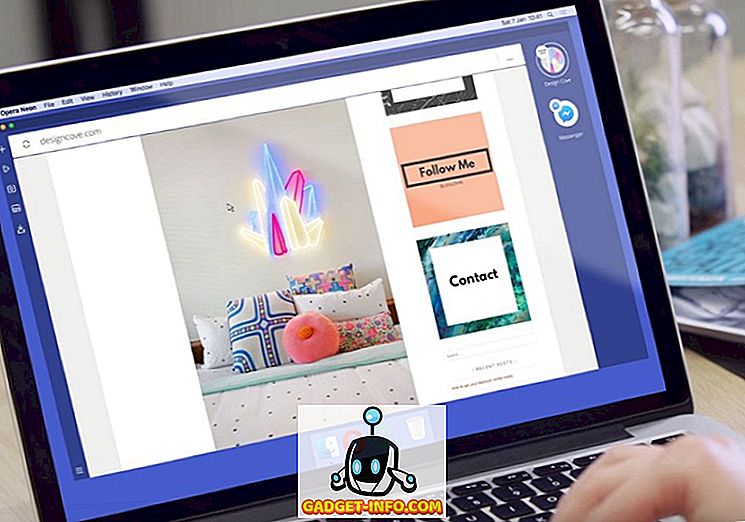การเรียกดูแบบ InPrivate เป็นคุณลักษณะใน Internet Explorer และ Microsoft Edge ที่คล้ายกับโหมดไม่ระบุตัวตนของ Google มันช่วยให้คุณสามารถเรียกดู“ แบบส่วนตัว” ซึ่งหมายความว่าประวัติการสืบค้นของคุณจะไม่ถูกบันทึกคุกกี้จะไม่ถูกบันทึกและเบราว์เซอร์ของคุณจะไม่เก็บข้อมูลอื่น ๆ
ในบทความนี้ฉันจะพูดถึงวิธีที่คุณสามารถป้องกันผู้ใช้จากการเรียกดูแบบ InPrivate ใน IE และ Edge บางครั้งการเรียกดูแบบ InPrivate สามารถป้องกันผู้ดูแลระบบจากการติดตามกิจกรรมของผู้ใช้อย่างถูกต้อง
วิธีที่ง่ายที่สุดในการปิดใช้งานการเรียกดูแบบ InPrivate คือการใช้ตัวแก้ไขนโยบายกลุ่มใน Windows อย่างไรก็ตาม Windows รุ่น Home ไม่มีคุณลักษณะที่ติดตั้งไว้ตามค่าเริ่มต้น คุณสามารถลองเปิดใช้งาน gpedit.msc ใน Windows รุ่น Home ได้ แต่ฉันจะพูดถึงรีจิสตรีคีย์ในกรณีที่คุณไม่ต้องการทำให้การติดตั้งของคุณโดยไม่ตั้งใจเกิดขึ้น
ปิดใช้งานการเรียกดูแบบ InPrivate ผ่าน GPEdit.msc
หากคุณมี Windows 7, 8 หรือ 10 Pro หรือสูงกว่าให้คลิกที่เริ่มแล้วพิมพ์เป็น gpedit.msc ในตัวแก้ไขนโยบายกลุ่มนำทางไปยังตำแหน่งต่อไปนี้สำหรับ IE:
การกำหนดค่าคอมพิวเตอร์ - แม่แบบระดับการดูแล - ส่วนประกอบของ Windows - Internet Explorer - ความเป็นส่วนตัว

ในบานหน้าต่างด้านขวาไปข้างหน้าและคลิกสองครั้งที่ ปิดการเรียกดูแบบ InPrivate คลิกที่ปุ่มตัวเลือกที่ เปิดใช้งาน แล้วคลิกตกลง สำหรับ Microsoft Edge ให้ไปที่ตำแหน่งต่อไปนี้:
การกำหนดค่าคอมพิวเตอร์ - แม่แบบระดับการดูแล - ส่วนประกอบของ Windows - Microsoft Edge

ที่นี่คุณจะเห็นรายการที่เรียกว่า อนุญาตการเรียกดูแบบ InPrivate คลิกสองครั้งบนมันและเลือกปุ่มตัวเลือกที่ ปิด ใช้งาน มันตรงกันข้ามกับการตั้งค่า IE และฉันไม่แน่ใจว่าทำไมพวกเขาจึงไม่ทำให้มันสอดคล้องกันมากขึ้น
ด้วยการตั้งค่าที่กำหนดไว้ผู้ใช้ไม่ควรใช้การเรียกดูแบบ InPrivate ใน IE และ Edge อีกต่อไป ต่อไปเรามาพูดถึงรีจิสตรีคีย์หากคุณไม่สามารถใช้ gpedit ได้
ปิดใช้งานการเรียกดูแบบ InPrivate ผ่าน Registry
เพื่อปิดการใช้งานคุณสมบัติการท่องเว็บส่วนตัวใน IE และ Edge ก่อนอื่นคุณต้องเปิดตัวแก้ไขรีจิสทรีโดยคลิกที่เริ่มและพิมพ์ regedit เป็นที่น่าสังเกตว่ากุญแจที่ฉันพูดถึงด้านล่างนั้นใช้สำหรับ Windows 10 ที่มีการอัพเดทล่าสุดเมื่อเขียนบทความนี้ หากคุณใช้ Windows รุ่นอื่นแป้นเหล่านี้อาจทำงานได้หรือไม่
สำหรับ Edge ให้ไปที่รีจิสตรีคีย์ต่อไปนี้:
HKEY_LOCAL_MACIHNE \ Software \ Policies \ Microsoft
ที่นี่คุณจะต้องสร้างคีย์ใหม่สองคีย์ก่อนในบานหน้าต่างด้านซ้าย คลิกขวาที่ Microsoft แล้วเลือก ใหม่ - คีย์ ตั้งชื่อคีย์นี้ MicrosoftEdge ตอนนี้คลิกขวาที่ MicrosoftEdge แล้วเลือก ใหม่ - คีย์ อีกครั้ง ตั้งชื่อคีย์ลูกนี้ หลัก

คลิกที่ Main เพื่อเลือกจากนั้นคลิกขวาในบานหน้าต่างด้านขวาและเลือก ใหม่ - DWORD (ค่า 32 บิต) ตั้งชื่อ AllowInPrivate และตั้งค่าเป็น 0 รีสตาร์ทคอมพิวเตอร์ของคุณและเปิด Microsoft Edge ตัวเลือก หน้าต่าง InPrivate ใหม่ ควรเป็นสีเทา
สำหรับ Internet Explorer คุณต้องทำตามขั้นตอนที่คล้ายกัน ก่อนอื่นให้นำทางไปยังรหัสเดียวกันกับด้านบน:
HKEY_LOCAL_MACIHNE \ Software \ Policies \ Microsoft
ตอนนี้สร้างคีย์ภายใต้ Microsoft ชื่อ Internet Explorer จากนั้นสร้างคีย์อื่นภายใต้ Internet Explorer ชื่อ Privacy คลิกที่ความเป็นส่วนตัวแล้วสร้างค่า DWORD ใหม่ในบานหน้าต่างด้านขวามือที่ชื่อว่า EnableInPrivateBrowsing และให้ค่าเป็น 0

เกี่ยวกับมัน. คุณไม่จำเป็นต้องรีสตาร์ทคอมพิวเตอร์ในกรณีของ IE เพียงปิด IE แล้วเปิดใหม่อีกครั้งคุณจะเห็นตัวเลือกหายไป
สำหรับผู้ใช้ที่ใช้การเรียกดูแบบ InPrivate ที่บ้านโปรดจำไว้ว่านั่นไม่ได้หมายความว่ากิจกรรมของคุณไม่สามารถติดตามได้ในวิธีอื่น ตัวอย่างเช่นเว็บไซต์จริงที่คุณเยี่ยมชมสามารถบันทึก IP ของคุณนายจ้างหรือโรงเรียนของคุณสามารถบันทึกปริมาณการใช้งานของคุณและ ISP ของคุณสามารถดูสิ่งที่คุณทำออนไลน์ได้ วิธีเดียวที่จะหลีกเลี่ยงสิ่งเหล่านี้ได้ก็คือการใช้ VPN ที่ปลอดภัยซึ่งไม่ได้ป้องกันอะไรเลย แต่ก็ยังดีกว่าไม่มีอะไรเลย หากคุณมีคำถามใด ๆ แสดงความคิดเห็น สนุก!